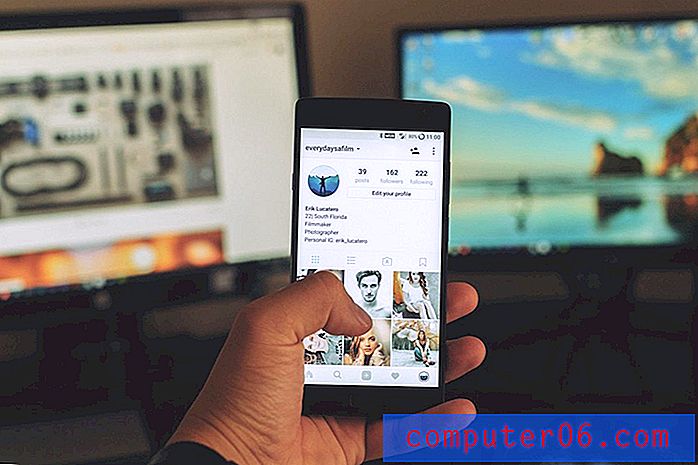Comment doubler le soulignement dans Excel 2013
Travailler avec des données, c'est souvent plus que simplement utiliser la bonne formule pour effectuer vos calculs. Il existe de nombreux types de mise en forme différents que vous pouvez appliquer aux nombres ou aux mots dans votre feuille de calcul Excel, et même les utilisateurs Excel très expérimentés ne rencontreront probablement pas, et encore moins utiliseront, toutes ces options. L'une des options de mise en forme que je vois très peu est soulignée autre que l'option de soulignement unique standard dans Excel. Mais il existe en fait plusieurs options de soulignement différentes dans Excel 2013, y compris une option Double soulignement.
Notre guide ci-dessous vous montrera comment sélectionner une cellule ou un groupe de cellules, puis appliquer un formatage qui appliquera un double soulignement aux données de ces cellules. Si vous travaillez avec un collègue ou un client qui nécessite que certains champs aient un double soulignement, vous pouvez suivre ce guide.
Comment souligner deux fois une valeur (chiffres ou lettres) dans Excel 2013
Les étapes de cet article ont été effectuées dans Excel 2013, mais fonctionneront également dans Excel 2010 ou 2016.
Étape 1: Ouvrez la feuille de calcul contenant la ou les valeurs que vous souhaitez doubler.
Étape 2: sélectionnez la ou les cellules auxquelles vous souhaitez appliquer la mise en forme du double soulignement. Notez que vous pouvez sélectionner une ligne entière en cliquant sur le numéro de ligne à gauche de la feuille, ou vous pouvez sélectionner une colonne entière en cliquant sur la lettre de la colonne.

Étape 2: cliquez sur l'onglet Accueil en haut de la fenêtre.
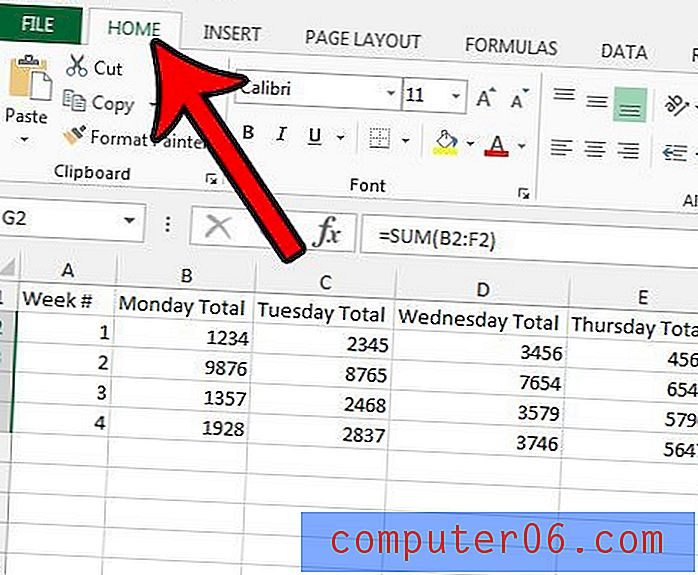
Étape 3: cliquez sur le petit bouton Paramètres de police dans le coin inférieur droit de la section Police du ruban.
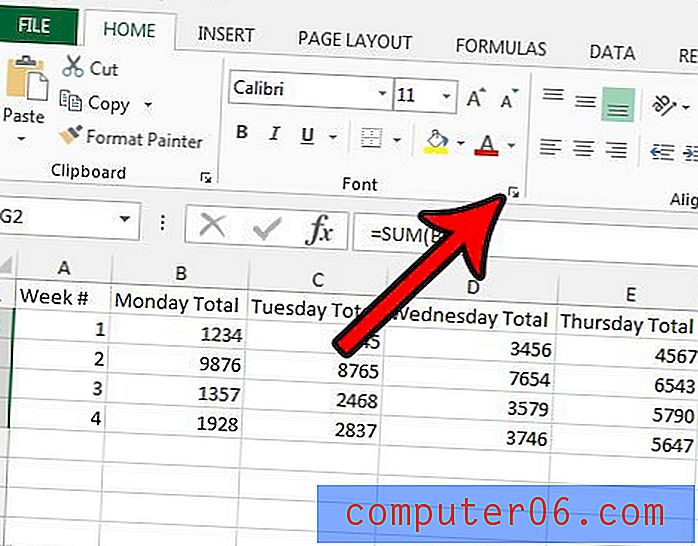
Étape 4: cliquez sur le menu déroulant Souligné, sélectionnez l'option Double, puis cliquez sur le bouton OK en bas de la fenêtre. Notez qu'il existe également une option de soulignement Double Comptabilité, si vous préférez utiliser ce style à la place.
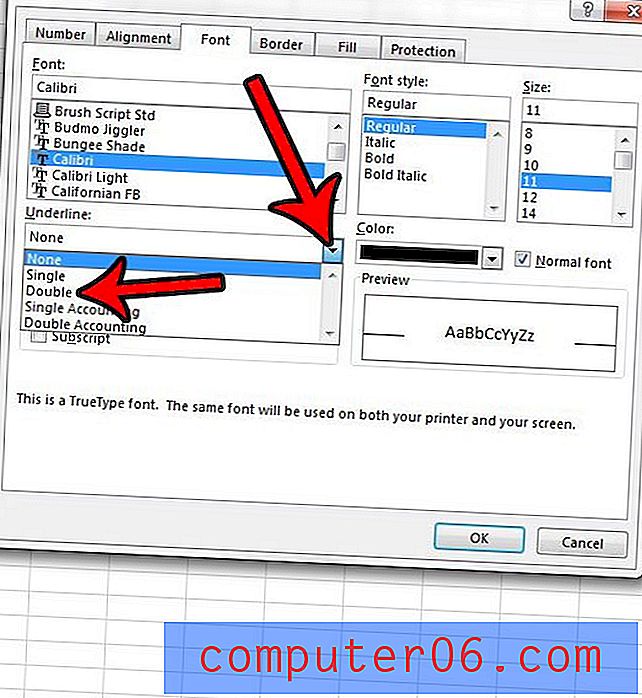
Y a-t-il trop de mise en forme appliquée à vos cellules et il devient difficile de la modifier ou de la supprimer? Découvrez comment effacer toute la mise en forme de vos cellules dans Excel et recommencer avec des données qui ne contiennent aucune mise en forme.